Тема4.5 Структура и принцип работы видеокарты
Видеокарта, GPU("видюха", графический адаптер, graphics card, graphics adapter, display card, video card - eng.) - устройство компьютера, предназначенное для обработки и вывода видео (иногда и аудио) сигнала на устройство отображения информации (монитор, ТВ). Имеет необходимые порты для вывода изображения. К примеру VGA, DVI, DisplayPort, HDMI.
Подготовленные данные (OpenGL, DirectX) от центрального процессора, которые нужно обработать, попадают в видео (или оперативную) память и видеопроцессор начинает обрабатывать их определённым образом, для преобразования в понятный для монитора сигнал. Видеопамять (или ОЗУ) является также и буфером кадров, для более плавной картинки.
Типы видеокарт компьютера:
Встроенная видеокарта (встроенная графика, integrated videocard) - видеопроцессор встроенный в чипсет (набор логики) материнской платы либо в центральный процессор.

Является ограниченной в плане максимального тепловыделения, потому мощные видеочипы для встроенных видеокарт не используются. В современных встроенных видеочипах вполне хватает производительности для 2D и простеньких 3D игр. Также они умеют неплохо кодировать и воспроизводить HD видео благодаря встроенным декодерам.
К примеру, технологияQuickSync от Intel, использует встроенное в процессор видеоядро для быстрейшего декодирования видео. По скорости, данное решение обгоняет даже многие видеокарты основанные на декодировании с помощью технологий параллельного вычисления CUDA и OpenCL.
Встроенные видеокарты, в качестве буфера используют оперативную память (ОЗУ).

Это отрицательным образом сказывается на производительности, особенно если память работает в узком, одноканальном режиме. Пропускной способности оперативной памяти недостаточно для обработки каких либо ёмких видеоданных. На некоторых материнских платах, бывает распаяна более быстрая память (к примеру GDDR 3) для нужд встроенного видеоадаптера. Это примерно в 1.5 раза повышает скорость текстуризации, сглаживания и других характеристик. У компанииAMD, данная технология получила название HyperMemory.
Выходы встроенных видеокарт распаяны непосредственно на материнской плате. Обычно этоVGA, DVI или DP.
Встроенные видеокарты подойдут для ниши офисного оборудования, либо для компьютера, на котором не будут использоваться современные громоздкие игры. Также, благодаря низкому энергопотреблению, основное их применение - портативные устройства, такие как ноутбуки, нэтбуки, планшетные компьютеры и так далее.
Самыми распространёнными встроенными видеокартами являются видеочипыIntel (GMA Series, HD Graphics). Во многих процессорах и материнских платах является установлен принудительно, но цена по этому поводу повышается незначительно (в сумме максимум +15$).
Дискретная видеокарта (внешняя, отдельная) - второй по распространённости тип.

Дискретная видеокарта вставляется в специальный слот (pci-express, agp, pci) на материнской плате компьютера или другого устройства. Имеет собственную систему питания и охлаждения. Отличается от встроенной значительно большимипроизводительностью и тепловыделением. Зачастую, топовые видеокарты потребляют более 300W энергии при полной нагрузке. Стоит заметить, что для дискретной видеокарты требуется удовлетворяющий её потребности блок питания. К этому стоит отнестись очень серьёзно во избежании выхода из строя блока питания, видеокарты, материнской платы или жёсткого диска. На коробке с видеокартой всегда указано какой мощности блок питания вам потребуется. Если вы имеете качественный блок питания известной марки, то можно использовать блок питания на 50-100W меньшей мощности, чем рекомендовано.
Основными производителями дискретных видеокарт являются компании NVidia и AMD. У данных производителей есть видеокарты для многих ценовых ниш начиная от 40$ и заканчивая 1000$.
Дискретные видеокарты подойдут для всех, но если в планах есть современные трёхмерные игры, то "настоящая" видеокарта, хотя бы среднего класса просто жизненно необходима. К тому же, дискретная видеокарта значительно плавнее ускоряет видео, да и большинство видео плееров умеют работать со всей вычислительной мощностью современных видеочипов. Есть возможность реализовать двойную частоту кадров и другие полезные фильтры практически без ущерба для производительности.
APU (Accelerated Processing Unit) - система, содержащая процессор и аналог дискретной видеокарты в одном чипе.
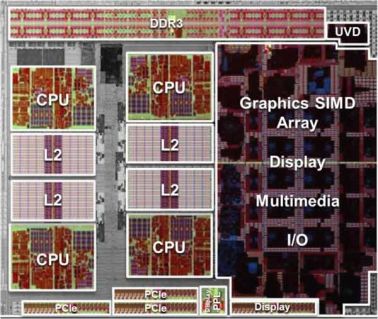
APU является более предпочтительным, нежели встроенная графика. Видеокарта в APU обычно имеет достаточную производительность и универсальность для современных игр, декодирования видео и других вычислений. При этом обладает не высоким энергопотреблением и тепловыделением.
Самое главное, что может подтолкнуть на покупку APU - низкая цена такого решения. Имея на борту процессор среднего класса, видеокарту с неплохой мощностью и архитектурой как на дискретных видеокартах, вы сможете приобрести всё это по цене одного процессора средне-высокого класса. Такое возможно благодаря интеграции процессора, контроллёра памяти, контроллёра шины pci-express и видеоядра на одном кристалле, который стоит значительно дешевле чем два или три чипа.
APU - подойдёт для экономных, но тем не менее требовательных пользователей. Является значительно более выгодным вариантом чем встроенная графика, хотя отчасти APU тоже является процессором со встроенным видеоядром и для её нужд тоже используется оперативная память.

Главным игроком на рынке APU является компания AMD (серии A4, A8 и другие). Хотя с другой стороны, процессоры от Intelтоже в какой то степени можно назватьAPU, так как они заключены на одном кристалле с видео ядром.
Перегрев видеокарты.
Перегрев видеокарты довольно частая неисправность в компьютере. Естественно перегрев может быть только у дискретных видео адаптеров, так как они обладают высоким уровнем тепловыделения.
Симптомы перегревающейся видеокарты:
· -непривычный гул системы охлаждения в системном блоке.
· -на экране появляется предупреждение о высокой температуре (уведомление драйвера).
· -в диагностических утилитах, таких как AIDA, MSI Afteburner, GPU-Z - температура видео ядра превышает 60 градусов в состоянии покоя.
· -артефакты на экране при нагрузке.
· -отключение компьютера при нагрузке (игры, 3D редакторы).
· -при включении, компьютер не включается, либо на экране ничего не появляется но системный блок работает.
Допускать долговременного перегрева ни в коем случае нельзя, так как видео адаптер может выйти из строя. Например может быть отвал видео чипа, деградация системы питания и видеопамяти видеокарты.
Что необходимо делать если видеокарта перегревается:
· -Обесточить всё, открыть системный блок, вытащить из слота видеокарту и штекеры дополнительного питания (на ваш страх и риск, заземлите себя или избавьтесь от возможных источников статического электричества).
· -Прочистить систему охлаждения с помощью натуральной кисточки и пылесоса.

Если система охлаждения бловерного типа (турбина), нужно снять весь верхний чехол видеокарты, так как по другому вам её прочистить не удастся. Пыль забивается толстым слоем на радиаторе, который ближе к вентилятору. Заодно, лучше прочистить радиатор центрального процессора.
· -Вставляем видеокарту обратно, подключаем питание. Если всё нормально, радуемся. Если нет, читаем ниже.
· -Даём поработать системному блоку подольше, желательно при нагрузке. Открываем крышку, проверяем работает ли вентилятор на видеокарте и аккуратно щупаем радиатор на видеокарте пальцем. Если он горячий и невозможно держать на нём палец, значит дело не в высохшем термоинтерфейсе. Возможно внутри системного блока недостаточно качественный воздушный обмен. Если он еле тёплый или прохладный, значит дело скорее всего в высохшей термопасте.
· -Чтобы улучшить воздухообмен внутри системного блока, нужно поставить несколько вентиляторов на вдув и несколько на выдув (иногда достаточно по одному 120х120). На вдув нужно ставить спереди или снизу, на выдув сверху или на задней части корпуса системного блока. Подключать необходимо либо к материнской плате (перед установкой нужно проверить, есть ли необходимые разъёмы), либо кmolex (четыре штырька) разъёмам питания, если таковые имеются на вентиляторах.
· -Проблема с высохшей термопастой, обычно не беспокоит первые 3 года с покупки видеокарты. Тем не менее, для замены вам необходима сама термопаста и отвёртки. Термопаста подойдёт КПТ-8 или другая подороже. Снятие системы охлаждения видеокарты - чисто индивидуальное для каждой модели. Но самое главное - никаких резких движений и чрезмерных усилий (на ваш страх и риск). Перед снятием лучше прогреть видеокарту, или просто нагреть горячим воздухом (газовая плита, фен) во избежании отрыва чипа. После снятия, нужно тщательно удалить старую термопасту ватой или мягкой бумагой. Если перед вами теплораспределительная крышка, то беспокоиться не о чем. Если перед вами сам кристалл, то будьте втройне аккуратнее. Малейший скол может вывести из строя видео чип. Наносим небольшую горошину термопасты в центр кристалла/крышки и очень равномерно прикладываем радиатор. Прикручиваем систему охлаждения методом половину оборота, затем на следующий винт и по круга. Если у вас кристалл без крышки то сильно не прикручиваем, чтобы не заработать скол ядра.
· Если вы всё сделали правильно, то радиатор при работе должен быть горячим (>60 градусов - уже горячо).
· Если ничего выше не помогло, то вам следует задуматься о качестве питания вашей видеокарты. Очень часто, перегревы бывают вызваны некачественным блоком питания. Так как напряжение подаётся недостаточное, видеокарта начинает перегреваться. Больше всего при этом страдает система питания на видео карте, а постоянный её перегрев, может даже после замены блока питания вызывать перегрев видео ядра. Здесь уже может помочь только профессиональный ремонт.
